Acer TRAVELMATE 5735Z – страница 83
Инструкция к Ноутбуку Acer TRAVELMATE 5735Z
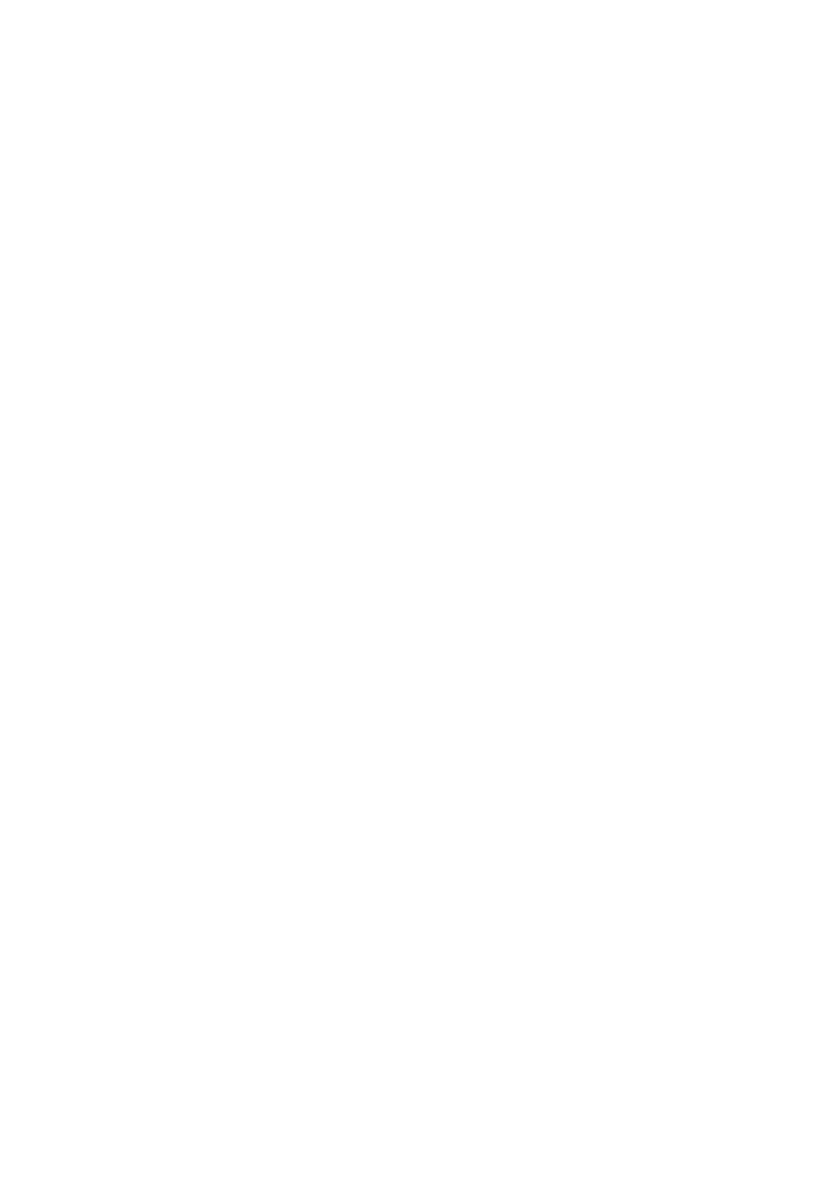
TravelMate 系列
一般使用指南
著作權 © 2010 屬於宏碁股份有限公司
版權所有
TravelMate 系列筆記型電腦
產品型號 : ________________________________
產品序號 : ________________________________
購買日期 : ________________________________
購買地點 : ________________________________
iii
安全與舒適性的相關資訊
重要安全指示
請仔細閱讀本安全指示,並妥善保管本文件以便日後的查詢使用。請務必遵守標示在
本產品上的所有警告與指示訊息。
在清潔前請先關閉本產品的電源
請先將本產品從牆上插座拔除後,再進行清理工作。勿使用液狀或噴霧清潔劑。使用
微濕的布擦拭清潔本產品。
接上中斷連線裝置的注意事項
在將電源連接至電源供應器或從電源供應器移除時,請遵守以下指南:
在連接電源線到 AC 電源插座之前,請先安裝電源供應器。
從電腦移除電源供應器之前,請先拔下電源線。
如果系統有多個電力來源,請從電源供應器拔下所有的電源線,以中斷系統電源。
協助工具注意事項
請確認您要接上電源插頭的插座,其位置是盡可能靠近設備操作人員,並且容易使
用。當您需要切斷設備的電源時,請確認將電源線從插座上拔下。
請注意隨附的虛擬介面卡 ( 僅適用於特定機型 )
您的電腦隨附塑膠製的虛擬介面卡,安裝於介面卡插槽中。防塵待機卡可保護未使用
的插槽,避免灰塵、金屬物體或其他小雜物的掉入。當插槽內未放入介面卡時,請使
用虛擬介面卡。
收聽注意事項
為了保護您的聽力,請依照下列指示處理。
• 請逐漸增加音量直到您可以清楚和舒適地聽到聲音。
• 在您的耳朵已經適應後,就不要再增加音量。
• 不要長時間收聽高音量的音樂。
• 不要調高音量來掩蓋週遭吵雜的環境。
• 如果您無法聽到旁人對您說話的聲音,請降低音量。
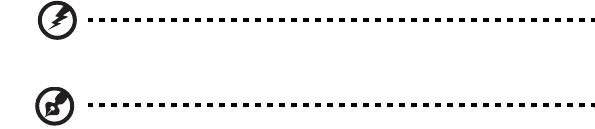
iv
警告
• 勿靠近水邊使用本產品。
• 勿將本產品放置在不穩固的平台、支架或桌面上使用。本產品可能因掉落而導
致嚴重受損。
• 看得見的插槽和通風孔均作為通風之用;為確保本產品操作的可靠性,並預防
過熱,絕不可堵塞或蓋住這些通風孔。也請勿將本產品放置在床上、沙發、地
毯等類似地點,因為這樣可能會堵塞通風孔。除非有適當的通風,否則絕對不
要將本產品放在靠近電暖爐或導熱器的地方,或置放於像微波爐這類的電器中。
• 請勿將任何物體從通風槽中插入產品中,因為可能會觸電或造成短路,並導致
火災或產生電擊。切勿潑灑任何液體到產品上。
•
請勿將本產品置於易震動的平面上,以避免內部零件的損壞並防止電池液的漏出。
• 在運動、行動或任何震動環境中請勿使用,因為其可能引起突如其來的短電流
或是損壞轉輪裝置、硬碟、光碟機,甚至是鋰電池漏液的危險。
•
筆記型電腦底部表面、通風孔周圍及
AC
電源轉換器可能會過熱。
為了避免造成傷
害,請務必勿讓皮膚或身體碰觸到這些裝置和裝置周圍。
• 您的裝置和其加強配件可能會含有一些小零件。請將其放置到孩童拿不到的
地方。
電力使用
• 本產品僅可使用電源線標籤所規定的電壓。若不確定可供使用的電壓種類,請
洽詢經銷商或當地的電力公司。
• 請勿在電源線上面放置任何重物。電源線的走線或配置要特別小心,避免放在
會被物品或腳絆到的地方。
• 使用延長線時,請注意其電流負荷量。插在同一延長線的電器設備使用電量不
可超過延長線的電流負荷量。同時,同一插座的耗電量也不可超過保險絲的負
荷量。
• 請勿將電源插座、延長線或插頭與太多裝置連接,以免負荷量過重。整體的系
統負載量不得超過分支電路功率的 80%。如果使用的是延長線,則其負載量不
應超過延長線輸入功率的 80%。
• 產品隨附的 AC 電源轉換器配備有三線式接地插頭。此插頭僅適合用於與接地插
座連接。請在插入 AC 電源轉接器插頭前,確認該插座已接地。請勿將插頭插入
一個非接地式的插座。如需詳細資訊,請與電氣技師洽詢。
警告!插頭的接地腳是一個安全防護功能。在使用電源插座時如果接
地不完全,可能會發生電擊並 / 或造成身體傷害。
注意:接地腳同時提供了良好的保護,避免鄰近電子裝置對產品性能
產生干擾及製造噪音。
• 系統可使用各種不同電壓進行供電 (100 至 120 或 220 至 240 V AC)。 系統隨附
電源線符合購買所在國家 / 地區的使用需求。 在其他國家 / 地區使用電源線時,
必須符合當地的使用需求。 如需關於電源線需求的詳細資訊,請洽詢授權經銷
商或服務供應商。

v
產品維護
請勿自行維修本產品,因為打開或移除機殼時,會讓您曝露在危險的電壓或其他風險
之中。應由專業合格的維修人員進行維修工作。
發生下列情形時,請拔掉本產品的電源插頭,並由專業人員進行維修:
• 當電源線或插頭損壞或磨損時。
• 如果有液體潑灑在產品上。
• 如果產品遭雨淋或浸在水中。
• 如果產品掉落,或機殼已經損壞。
• 如果產品的效能出現極大的改變,則表示產品需要維修。
• 在遵守使用手冊說明下,若產品仍然無法正常操作。
注意:請勿調整使用手冊中未提及的功能,因為不當的調整可能會損
壞產品,使專業合格的維修人員花費更長的時間,才能讓產品恢復正
常情形。
電池安全使用指南
本筆記型電腦使用的是鋰電池。請勿在潮濕或腐蝕性的環境中使用此電池。請勿將產
品放置、存放或靠近熱源、置於高溫位置、放在強烈日照下、放在微波爐或加壓容器
中,並且請勿暴露於 60°C (140°F) 以上的溫度中。違反這些指南將可能導致電池漏
液、銹蝕、過熱、爆炸或起火,並可能導致人身傷害和 / 或損傷。請勿穿刺、打開或
拆解電池。如果電池發生漏液且您不小心碰觸到漏出的液體,請立刻以大量清水沖洗
並尋求醫療協助。基於安全理由,且為了延長電池的使用壽命,在 0°C (32°F) 以下或
40°C (104°F) 以上的溫度中將無法進行充電。
新購買的電池需經過二至三次的完整充放電週期才能達到最高效能。此電池可進行數
百次的充電和放電,但最終仍會達到使用壽命。當開機時間異常短於正常時間時,請
購買新的電池。您只能使用宏碁核准的電池,並使用宏碁專為此裝置核准的專用充電
器為電池進行充電。
電池只能針對其設計目的使用。請勿使用任何已損壞的充電器或電池。請勿將電池短
路。以錢幣、金屬片或筆之類的金屬物品直接連接電池的正極 (+) 和負極 (-) 終端 ( 外
觀類似電池上的金屬條 ) 時,可能會不小心引發短路。例如,當您將備用電池放置在
口袋或皮包內就可能會發生這種情況。將終端短路可能會損壞電池或連接的物品。
如果您將電池放置在過熱或熱冷的環境中 ( 例如夏天或冬天的密閉車廂內 ),可能會
導致電池容量和使用壽命縮短。請務必將電池保持在介於 15°C 至 25°C (59°F 至
77°F) 的環境中。過熱或過冷的電池可能會讓裝置在短期內無法運作,即使電池已充
滿電亦然。在極度過低的溫度下更會使得電池效能受到限制。
請勿將電池丟置於火焰中,這樣可能會導致爆炸。電池如果受損也可能爆炸。廢棄電
池的處理應符合當地法規。請盡量將電池回收處理。切勿當成一般家庭廢棄物處理。
無線裝置可能會受到電池干擾,並因而影響效能。
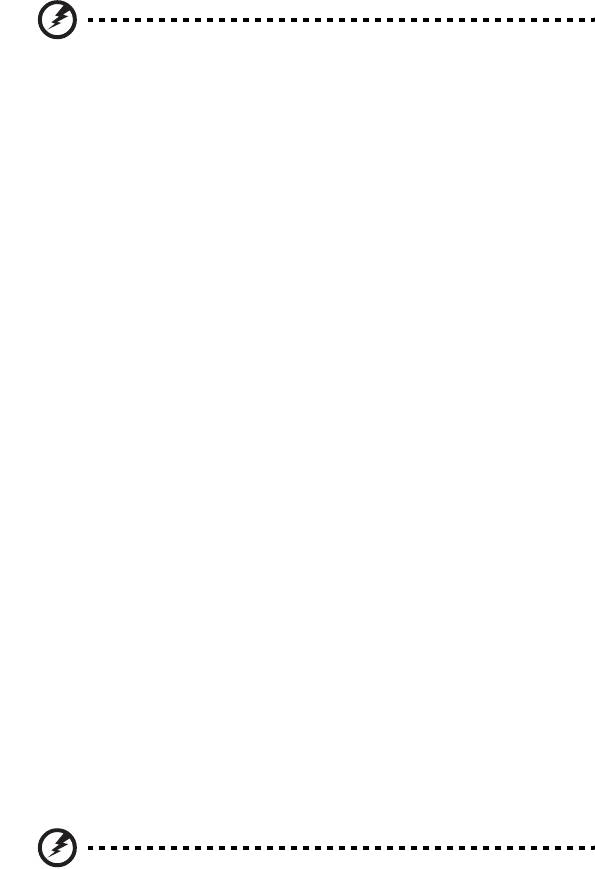
vi
更換電池組
筆記型電腦是使用鋰電池組。更換電池時,請使用與產品購買時隨附的電池相同規格
的電池來更換。使用其他類型的電池可能導致火災或爆炸。
警告!電池若未妥善處理,可能會導致爆炸。請勿拆卸電池,或用火
銷毀電池。請將電池放在小孩拿不到的地方,並妥善處理廢棄電池。
請依當地政府規定處理廢棄的電池組。
光碟機裝置警告事項 ( 僅適用於特定機型 )
小心:本裝置為雷射產品,且已歸類為 「CLASS 1 LASER PRODUCT」 ( 第一級雷射
產品 )。 使用本裝置時若發生任何問題,請洽詢鄰近的授權服務中心。 為了避免直接
暴露於雷射光束照射下,請勿嘗試打開機殼。
CLASS 1 LASER PRODUCT
CAUTION: INVISIBLE LASER RADIATION WHEN OPEN. AVOID EXPOSURE TO
BEAM.
APPAREIL A LASER DE CLASSE 1 PRODUIT
LASERATTENTION: RADIATION DU FAISCEAU LASER INVISIBLE EN CAS
D’OUVERTURE.EVITTER TOUTE EXPOSITION AUX RAYONS.
LUOKAN 1 LASERLAITE LASER KLASSE 1
VORSICHT: UNSICHTBARE LASERSTRAHLUNG, WENN ABDECKUNG GEÖFFNET
NICHT DEM STRAHLL AUSSETZEN.
PRODUCTO LÁSER DE LA CLASE I
ADVERTENCIA: RADIACIÓN LÁSER INVISIBLE AL SER ABIERTO. EVITE EXPONERSE
A LOS RAYOS.
ADVARSEL: LASERSTRÅLING VEDÅBNING SE IKKE IND I STRÅLEN.
VARO! LAVATTAESSA OLET ALTTINA LASERSÅTEILYLLE.
VARNING: LASERSTRÅLNING NÅR DENNA DEL ÅR ÖPPNAD ÅLÅ TUIJOTA
SÅTEESEENSTIRRA EJ IN I STRÅLEN.
VARNING: LASERSTRÅLNING NAR DENNA DEL ÅR ÖPPNADSTIRRA EJ IN I
STRÅLEN.
ADVARSEL: LASERSTRÅLING NAR DEKSEL ÅPNESSTIRR IKKE INN I STRÅLEN.
電話線安全
• 每次進行維修或拆卸本產品前,請先拔掉所有電話線。
• 為避免閃電可能對電腦造成間接的店擊危險,請勿在雷雨天時接上電話線使用
電腦。
警告!基於安全理由,請勿使用不相容的零件來新增或變動其組件。
如需購買額外零件,請洽詢經銷商。

vii
操作環境
警告!因為安全考量,當您在下列狀況下使用筆記型電腦時,請關閉
所有的無線裝置或無線電傳輸裝置。這些裝置可以包含,但不限制於:
無線區域網路 (WLAN),藍芽和 / 或 3G。
使用時請務必遵守當地的有效法律規範,當規定禁止使用或是會引起干擾或危險時,
請關閉您的裝置。請僅在一般操作場所使用此裝置。在正常使用時,此裝置符合 RF
暴露指南的規定,並且此裝置和其天線距離您的身體至少 1.5 公分 (5/8 英吋 ) ( 請參
考下圖 )。此裝置並不包含金屬物質,您的身體應該與此裝置保持上述的距離。此裝
置需要良好品質的網路連線,才能順利地傳輸資料檔案和訊息。在某些狀況下,資料
檔案或訊息的傳輸可能會被延遲,直到達成上述的連線時才會繼續傳輸。請確認遵守
上述的間隔距離指示,直到傳輸完成為止。裝置的某些零件是具有磁性的。金屬物質
可能會被吸附到裝置上,配戴助聽器的人請勿將裝置靠近戴著助聽器的耳朵。請勿將
信用卡或其他磁性儲存媒體靠近此裝置,因為儲存在其中的資訊可能會被清除掉。
醫療設備
任何無線電傳輸設備的操作,包括無線電話,可能會干擾未受到足夠保護的醫療設
備。如有任何問題,請向醫生或醫療設備製造商詢問,以確認其醫療設備是否具有足
夠的屏障,可保護該設備不受外界 RF 能量的影響。如果醫療機構規定不可使用行動
電話,請將您的裝置關機。醫院或醫療機構所使用的儀器可能容易受到外來 RF 傳輸
電波的傷害。
心律調節器。心律調節器製造商建議在無線裝置和心律調節器之間需維持至少 15.3
公分 (6 英吋 ) 的距離,以避免其對心律調節器發生可能的干擾。這些建議與無線技
術研究會的獨立研究以及建議是相符合的。配戴心律調節器的人士請務必遵守下列
規定:
• 請將裝置與心律調節器保持 15.3 公分 (6 英吋 ) 以上的距離。
• 當裝置開啟時,請勿將其靠近您的心律調節器。如果您懷疑會有干擾,請關閉裝
置並移開它。
助聽器。 某些數位無線裝置可能會與助聽器發生干擾。如果發生干擾,請洽詢您的服
務供應商。
汽車上的電子設備
RF 訊號可能會影響在汽車上未適當安裝或未受到足夠遮蔽的電子系統,例如電子燃
料噴射系統、電子防滑 ( 防鎖死 ) 煞車系統、電子速控系統和安全氣囊系統。如需得
知車上額外安裝的設備之詳細資訊,請洽詢汽車製造商或代理商。只有合格的維修人
員才能維修此裝置或在車上安裝裝置。錯誤的安裝或維修可能會造成危險,並且會使
此裝置的保固失效。請經常檢查您車上的無線設備是否安裝牢固,並且正常操作。請
勿將易燃液體、瓦斯或易爆炸物質與此裝置或其他零件放置在一起。如果車上有配備
安全氣囊,請記得安全氣囊膨脹的力量是很強的。切勿將物品,包括車上安裝的或手
持式無線設備放到安全氣囊上方的區域內。不正確地安裝車內無線設備,當安全氣囊
膨脹時,會導致嚴重的傷害。禁止在搭乘飛機飛行時使用您的裝置。在登上飛機前,
請關閉您的裝置。在飛機上使用無線遠距裝置可能會對飛機的操作造成危險,中斷無
線電話網路,是違法的行為。
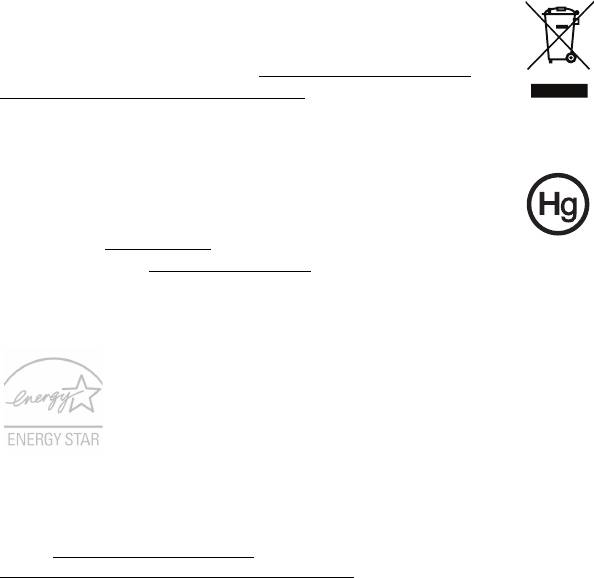
viii
可能引發爆炸的環境
當處於可能引發爆炸的環境中時,請關閉您的裝置並遵守所有的指示和說明。可能引
發爆炸的環境包括一般建議關閉汽車引擎的區域。此類區域的火花可能引發爆炸或火
災,進而導致人身傷害或甚而死亡。靠近加油站的加油槍時請關閉筆記型電腦。在燃
料補給站、儲存區和配送區、化學工廠或進行爆破作業的區域使用無線設備時,請遵
守其相關限制。可能引發爆炸的環境一般 ( 但不見得全部 ) 都會加以標示,包括:船
甲板下方、輸送或儲存化學物質的設備、使用液態石油氣 ( 如丙烷或丁烷 ) 的車輛,
以及空氣中含有化學物質或石粒、灰塵或金屬粉塵等粒子的區域。請勿在禁用行動電
話或可能造成干擾或危險的區域啟動筆記型電腦。
緊急電話
警告: 您無法使用此裝置撥打緊急電話。如要撥打緊急電話,您必須使用行動電話或
其他電話撥打系統。
環保聲明
請勿在丟棄本電子設備時將其當作一般垃圾處理。為確保能將污染降至最
低,且對全球環境保護作出最大貢獻,請重複回收再利用。如果需要知道
更多關於廢棄電子電機設備指令 (Waste Electronics and Electrical
Equipment, WEEE) 的資訊,請造訪 http://www.acer-group.com/
public/Sustainability/sustainability01.htm。
水銀處理建議事項
對於內含燈泡的投影機或包含非 LED 背光源之 LCD/CRT 螢幕或顯示器的
電子產品:本產品內所含的燈泡含有汞,須按當地、州立或聯邦的法律
進行資源回收或處理。請造訪電子工業協會 (Electronic Industries
Alliance) 網站 www.eiae.org
以獲得更多的資訊。要瞭解更多有關燈泡
專門的資訊,請造訪 www.lamprecycle.org
網站。
ENERGY STAR ( 能源之星 )
宏碁的 ENERGY STAR ( 能源之星 ) 合格產品不止可以降低能源費用,
幫您節省開支,還能兼顧環保與效能。 宏碁很榮幸為客戶提供貼有
ENERGY STAR ( 能源之星 ) 標章的產品。
何謂 ENERGY STAR ( 能源之星 )?
通過 ENERGY STAR ( 能源之星 ) 規範的產品不只低耗電,且必須符
合由美國環保署 (US Environmental Protection Agency,EPA) 所訂定的嚴格能源規
範,不能產生對溫室效應有害的氣體。 宏碁一向致力於在全球各地提供能夠協助客戶
節省開支、節能省電且改善環境品質的產品和服務。 透過更高的節能效率,我們就能
節省更多能源,也更能減少溫室氣體的排放並降低氣候變異的風險。 如需詳細資訊,
請造訪 http://www.energystar.gov
或
http://www.energystar.gov/powerman
agement 網站。
ix
宏碁的 ENERGY STAR ( 能源之星 ) 合格產品具備下列特點:
• 可產生更少的熱氣並減少散熱負荷,同時避免溫室效應。
• 顯示器和電腦可在閒置達 10 和 30 分鐘後分別自動進入 「顯示器睡眠」和
「電腦睡眠」模式。
• 按下鍵盤按鍵或移動滑鼠即可喚醒處於睡眠模式中的電腦。
• 「睡眠」模式下的電腦可節省 80% 以上的能源。
ENERGY STAR 和 ENERGY STAR 標章是經過註冊的美國標章。
使用舒適性的提示與資訊
因長時間的電腦使用,而產生的眼睛疲勞與頭痛,常引來使用者的抱怨。使用者也
可能因長期在電腦前工作,而有身體受傷的危險。長時間工作、不當姿勢、不良的作
業習慣、壓力、不舒適的工作環境、個人健康與其他要素,都會增加身體受傷的發生
機率。
不正確的電腦使用方式可能導致腕管症候群、肌腱炎、腱鞘炎或其他肌肉與骨骼的不
適。下列症狀可能出現在手掌、手腕、手臂、肩膀、頸部或背部。
• 麻木、灼熱或刺痛感
• 疼痛、酸痛或發軟
• 劇痛、腫脹或抽痛
• 僵硬或緊繃
• 冰冷或虛弱
如果您有以上症狀或與任何與電腦使用相關,循環或持續的不舒適感與疼痛,請立即
洽詢內科醫生,並通知您服務單位內的健康與安全管理部門。
以下所列為更正確舒適的電腦使用方式。
找出您的舒適位置
您可以利用調整螢幕的觀看角度、使用墊腳物或抬高椅子高度找到您最舒服的使用電
腦環境。此外,也不要忽略以下的重要使用電腦原則:
• 平時注意不維持同一姿勢過久
• 避免坐姿出現前傾與 / 或後仰的動作
• 定時起來站立或走動,來舒緩您腿部肌肉所受的壓力
• 短暫的休息可幫助您的頸部與肩膀放鬆
• 避免您的肌肉緊繃或兩肩縮起
• 依照您的舒適要求及正確的方法來安裝外部顯示器、鍵盤與滑鼠
• 如果您觀看螢幕的時間比觀看文件的時間長,可考慮將顯示器放置於桌子中央
的地帶,來減少頸部的壓力
保護您的視力
長時間的觀看、配戴不正確的眼鏡或隱形眼鏡、炫光、過度強烈的室內照明、焦點失
常的螢幕、過小的字體與低對比的顯示都可能照成您雙眼的疲勞。以下所列提供您有
關減少眼睛疲勞的建議。
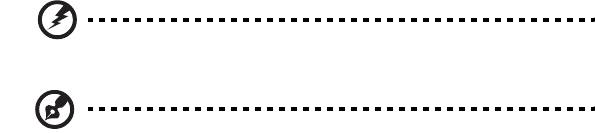
x
雙眼保養
• 時常讓您的雙眼休息。
• 將目光移開螢幕,並集中在遠處的一個點,可讓您的眼睛得到短暫的休息。
• 時常眨眼睛以避免眼睛乾澀。
顯示器
• 保持您顯示器的乾淨。
• 讓您的頭部保持在比顯示器上緣還要高的位置,讓您在觀看顯示器正中央的時
候,讓目光可以稍微向下的方式來對準。
•
藉顯示器的亮度與
/
或對比度的調整,讓文字與圖形的清晰度,達到舒適的標準。
• 要消除炫光與反射:
• 將您的顯示器放置在相對於窗戶或光源側邊的方向
• 使用窗簾、布幔或百葉窗,將室內照明減少
• 使用工作燈
• 改變顯示器的觀看角度
• 使用可減少炫光的濾罩
• 為顯示器加裝遮陽板,例如將一張卡紙黏貼於顯示器上方的邊緣
• 避免將您的顯示器調整至不利操作的觀看角度。
• 避免直視強烈的光源,如長時間觀看開啟的視窗。
養成良好的工作習慣
養成下列所具的良好習慣可幫助您使用電腦時更輕鬆有效率:
• 時常讓眼睛定時休息。
• 多做伸展運動。
• 時常呼吸新鮮空氣。
• 定時運動及維持身體的健康。
警告!我們並不建議您在沙發或床上使用本電腦。如果無法避免,請
勿長時間使用,定時休息並常做伸展運動。
注意:如需詳細資訊,請參閱第 35 頁的 「規範和安全注意事項」 。

xi
首要之務
首先,非常感謝您選擇 Acer 筆記型電腦,成為您行動運算生活的最佳夥伴。
使用指南
為協助您順利使用 Acer 筆記型電腦,我們特地設計了以下的使用指南 :
首先,「入門者專用 ...」海報可以協助您開始設定您的電腦。
「TravelMate 系列一般使用指南」內含有用的資訊,適用於 TravelMate 產品系列的
所有機型。 其中涵蓋基本主題,如 Acer eRecovery Management、使用鍵盤、音訊
等。請注意,由於其性質不同,以下提及的 「一般使用指南」和 「AcerSystem
User Guide」可能會參考到只有特定系列機型所含的功能或特點,而您所購買的機型
不一定會包含這些功能。 這些情況會以如 「僅適用於特定機型」的文字加以標註。
本 「快速使用指南」介紹了本電腦的基本特性和功能。 有關本電腦如何幫助您提高
效率的資訊,請參閱 「AcerSystem User Guide」。 本手冊包含系統公用程式、資料
復原、擴充選項和疑難排解等詳細資訊。 此外,本手冊也提供保固資訊和本電腦的一
般規格和安全注意事項。 另外,本電腦也預先載入了本使用手冊的 PDF (Portable
Document Format) 格式檔案。 若要開啟此 PDF 檔案,請依下列步驟操作:
1 按一下 「開始」、「所有程式」、「AcerSystem」。
2 按一下 「AcerSystem User Guide」。
注意: 要閱讀 PDF 檔案時,必須先安裝 Adobe Reader。 如果您的系
統沒有安裝 Adobe Reader,按一下 「AcerSystem User Guide」 會
先執行 Adobe Reader 設定程式。 請依畫面指示說明完成安裝。 如需
使用 Adobe Reader 的指示,請點選 「說明和支援」功能表以獲得更
詳細的使用說明。
使用電腦的基本保養和提示
開啟及關閉您的電腦
若要開機,請打開顯示幕並按下位於顯示幕下方,快速執行鍵旁邊的電源按鈕。 電源
按鈕的位置請參閱 「快速使用指南」。
若要關機,請執行下列任一方式:
• 使用 Windows 「關機」 指令
按一下 「開始」然後按一下 「關機」。
• 使用電源按鈕
您也可以按下睡眠快速鍵 <Fn> + <F4>,讓電腦立即進入睡眠模式。

xii
注意:如果您無法正常關機,請按住電源按鈕達 4 秒以上,就可以強制關掉電腦
電源。 如果在關機後要立即再開機,請至少等待 2 秒鐘。
維護您的電腦
只要用心維護,相信這部電腦必定成為您的最佳夥伴。
• 請勿將電腦直接曝曬在陽光下。 或靠近其他熱源,如暖氣機等。
• 請勿將電腦放置於 0ºC (32ºF) 以下或 50ºC (122ºF) 以上的環境中。
• 請勿將電腦放置在易受磁性干擾的範圍內。
• 請勿讓電腦受到雨淋或置於潮濕環境。
• 請勿將任何液體潑灑在電腦上。
• 請勿讓電腦遭受重擊或震動。
• 請勿讓電腦沾到泥土或灰塵。
• 請勿放置物品於電腦上。
• 要闔上顯示幕時,請勿太過用力。
• 請勿將電腦置於不平坦處。
AC 電源轉換器的維護
以下所列為 AC 電源轉換器的維護要點:
• 請勿將本電腦專用的電源轉換器給其他裝置使用。
• 請勿踩到電源線或在上面放置任何重物。電源線的走線或配置要特別小心,
避免放在會被物品或腳絆到的地方。
• 拔掉電源線時,需握住插頭部位,請勿直接拉扯電源線。
• 使用延長線時,請注意其電流負荷量。插在同一延長線的電器設備使用電量不
可超過延長線的電流負荷量。 同時,同一插座的耗電量也不可超過保險絲的負
荷量。
電池組的維護
以下所列為電池組的維護要點:
• 請使用本電腦專用電池。 取出或更換電池前,請先關閉電源。
• 請勿把玩電池。 並將電池放置在兒童拿不到的地方。
• 請依政府規定處理廢棄電池, 如果可能,請儘量回收電池。
清潔及維護
請依下列步驟清潔本電腦:
1 關掉電腦的電源,並取出電池組。
2 拔掉 AC 電源轉換器。
3 使用沾水的軟布擦拭,切勿使用其他化學溶劑或噴霧清潔劑。
xiii
如果遇到下列其中之一的情況:
• 電腦掉落,或機身受損。
• 電腦無法正常操作。
請參閱第 31 頁的 「常見問題」。
xiv
安全與舒適性的相關資訊 iii
重要安全指示 iii
目
光碟機裝置警告事項 ( 僅適用於特定機型 )vi
操作環境 vii
醫療設備 vii
汽車上的電子設備 vii
可能引發爆炸的環境 viii
錄
緊急電話 viii
環保聲明 viii
水銀處理建議事項 viii
ENERGY STAR ( 能源之星 )viii
使用舒適性的提示與資訊 ix
首要之務 xi
使用指南 xi
使用電腦的基本保養和提示 xi
開啟及關閉您的電腦 xi
維護您的電腦 xii
AC 電源轉換器的維護 xii
電池組的維護 xii
清潔及維護 xii
觸控板 1
觸控板基本操作 ( 包含指紋辨識器 )1
觸控板基本操作 ( 包含兩個按鍵 )2
使用鍵盤 3
鎖定鍵及嵌入式數字鍵台 *3
Windows 按鍵 4
音訊 5
Acer PureZone ( 僅適用於特定機型 )5
影片 5
16:9 寬螢幕 ( 僅適用於特定機型 )5
使用系統公用程式 6
Acer Bio-Protection ( 僅適用於特定機型 )6
Acer Backup Manager 7
電源選項 8
Acer eRecovery Management 9
燒錄備份光碟 10
還原 11
從備份磁碟還原 Windows 12
電池組 14
電池組特性 14
強化電池使用壽命 14
安裝和移除電池組 15
電池充電 16
檢查電池電量 16
最佳化電池使用壽命 16
低電量警告 17
移動您的筆記型電腦 18
移除與其他裝置的連接 18
移動電腦 18
前置作業 18
帶著電腦參加會議 19
帶著電腦回家 19
前置作業 19
攜帶物品 19
特殊考量事項 19
設置家庭辦公室 20
帶著電腦出差 20
前置作業 20
攜帶物品 20
特殊考量事項 20
帶著電腦到國外出差 20
前置作業 20
攜帶物品 21
特殊考量事項 21
保護您的電腦 22
使用電腦安全鎖 22
使用密碼 22
輸入密碼 23
設定密碼 23
透過選購品擴充 24
連線用選購項目 24
傳真 / 資料數據機 ( 僅適用於特定機型 )24
內建網路功能 25
通用序列匯流排 (USB) 25
IEEE 1394 埠 ( 僅適用於特定機型 )26
高畫質多媒體介面 ( 僅適用於特定機型 )26
ExpressCard ( 僅適用於特定機型 )27
安裝記憶體 28
BIOS 公用程式 29
開機順序 29
啟用 disk-to-disk recovery 29
密碼 29
使用軟體 30
播放 DVD 影片 30
常見問題 31
服務需求 33
國際旅遊保固
(International Travelers Warranty; ITW) 33
在您撥電話之前 33
故障排除 34
疑難排解提示 34
錯誤訊息 34
規範和安全注意事項 35
FCC 聲明 35
數據機 ( 僅適用於特定機型 )35
LCD 像素宣告 36
無線設備管控注意事項 36
一般 36
FCC 無線電頻率安全要求 36
加拿大 - 低功率免驗無線通訊裝置 (RSS-210) 37
人體曝露於無線電頻率的範圍 (RSS-102) 37
LCD panel ergonomic specifications 38
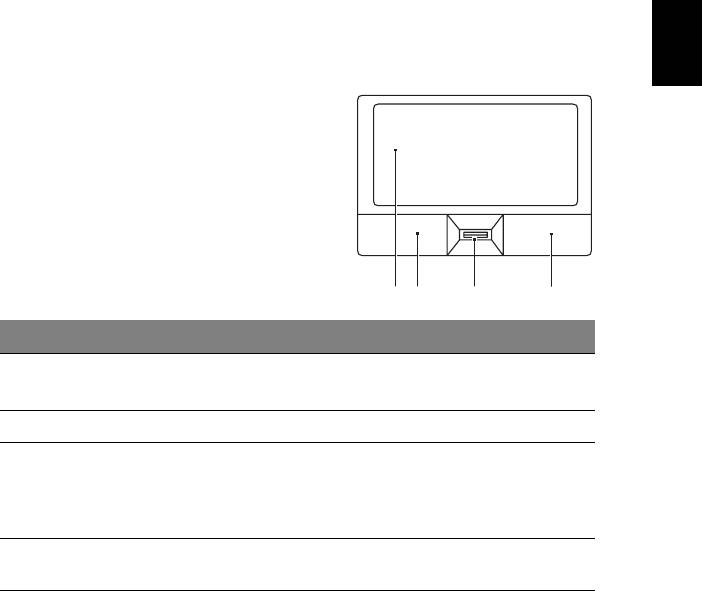
1
觸控板
本電腦提供了內建觸控板,作為感應方向移動的指向裝置。 只要將手指在觸控板上輕
輕移動,即能控制螢幕上游標的移動方向。 此外,觸控板的位置設計在腕靠區域的中
央,以方便操作並符合人體工學。
繁
體
中
觸控板基本操作 ( 包含指紋辨識器 )
文
下列項目會告訴您使用觸控板 ( 包含 Acer Bio-
Protection 指紋辨識器 ) 的方式。
• 將手指放在觸控板 (1) 上任意移動,感覺螢
幕游標隨著手指的動作而移動。
• 按觸控板邊緣的左邊 (2) 及右邊 (4) 按鈕,
可以進行選取及執行的功能。 這兩個按鈕
的效果,相當於滑鼠的左右按鍵。 輕輕地
在觸控板上點幾下,效果與滑鼠的左按鍵
相同。
1 23 4
功能
左按鈕 (2) 右按鈕 (4) 觸控板 (1) 中間按鈕 (3)
執行 快按兩下。 輕點兩下 ( 速度和連按
兩下滑鼠按鍵一樣 )。
選取 按一下。 輕點一下。
拖曳 按住不放,並
輕點兩下 ( 速度和連按
以手指接觸觸
兩下滑鼠按鍵一樣 ),並
控板拖曳游標。
在輕按第二次時,以手
指接觸觸控板拖曳游標。
存取內容
按一下。
功能表
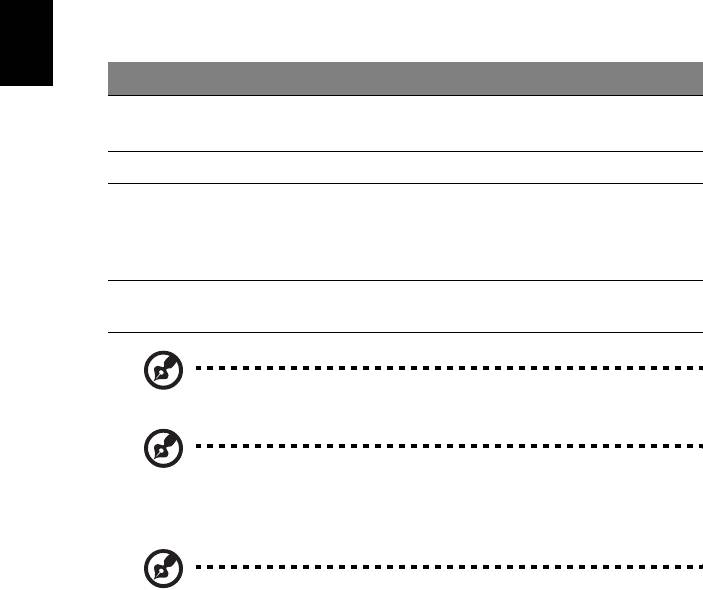
2
觸控板基本操作 ( 包含兩個按鍵 )
下列項目會告訴您使用觸控板 ( 包含兩個按鍵 ) 的方式。
• 將手指放在觸控板上任意移動,感覺螢幕游標隨著手指的動作而移動。
• 按觸控板邊緣的左邊及右邊按鈕,可以進行選取及執行的功能。 這兩個按鈕的
繁
效果,相當於滑鼠的左右按鍵。 輕輕地在觸控板上點幾下,效果與滑鼠的左按
體
鍵相同。
中
文
功能
左按鈕
右按鈕 觸控板
執行 快按兩下。 輕點兩下 ( 速度和連按兩下滑
鼠按鍵一樣 )。
選取 按一下。 輕點一下。
拖曳 按住不放,並以手
輕點兩下 ( 速度和連按兩下滑
指接觸觸控板拖曳
鼠按鍵一樣 ),並在輕按第二次
游標。
時,以手指接觸觸控板拖曳游
標。
存取內容功
按一下。
能表
注意: 所有插圖僅供參考。實際規格將以您實際購買的型號為準。
注意: 使用觸控板時請注意保持手指和觸控板的清潔與乾爽。 觸控板
對手指移動相當敏感。 因此,碰觸的動作愈輕,則回應效果愈佳。 太
過用力並不會加快觸控板的反應速度。
注意:預設的觸控版垂直與平行捲動功能為啟動狀態。您可以在
Windows 控制台底下的滑鼠設定下更改為停用狀態。




